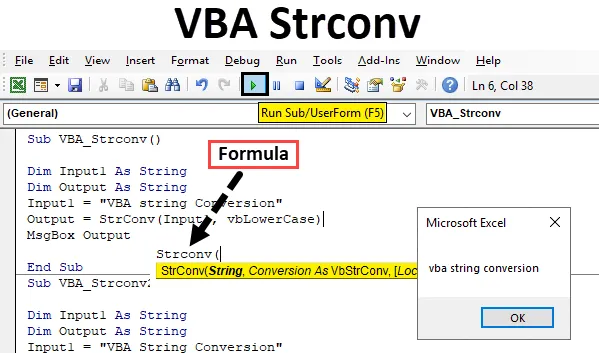
Función VBA Strconv
VBA Strconv , donde Strconv significa "Conversión de cadenas". Todos sabemos que en VBA si queremos usar texto, entonces tenemos que usar la función String para definir variables. Con la ayuda de la función Strconv en VBA, podemos cambiar el texto a mayúsculas, minúsculas y minúsculas sin seleccionar la celda a la que puede pertenecer. VBA Strconv no se puede usar en Excel. Pero en Excel podemos cambiar el texto de mayúsculas, minúsculas y minúsculas con comandos ya definidos.
Sintaxis de StrConv en Excel VBA
La sintaxis para la función VBA StrConv en Excel es la siguiente:

Según la sintaxis de StrConv;
- Cadena = Conjunto de alfabetos y texto en cualquier formato.
- Conversión = Tipo de conversión que queremos aplicar a una cadena seleccionada.
Diferentes tipos de conversiones se mencionan a continuación;
- vbUpperCase (o 1): esta opción convierte cualquier tipo de texto en Upper.
- vbLowerCase (o 2): esta opción convierte cualquier tipo de texto a Lower.
- vbProperCase (o 2): esta opción convierte cualquier tipo de texto a mayúsculas, lo que significa que la primera letra de cada palabra estará en mayúscula y las letras restantes estarán en minúscula.
- vbUniCode (o 64): convierte el texto en Unicode.
- vbFromUniCode (o 128): convierte Unicode en código de sistema predeterminado que puede ser cualquier cosa.
¿Cómo usar VBA StrConv en Excel?
Aprenderemos cómo usar una función VBA StrConv con algunos ejemplos en Excel.
Puede descargar esta plantilla Excel de VBA Strconv aquí - Plantilla Excel de VBA StrconvEjemplo # 1 - VBA StrConv
Paso 1: Ahora abra un nuevo Módulo desde Insertar.
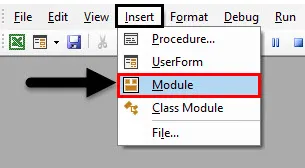
Paso 2: Para convertir un texto en diferentes formatos de caso, necesitamos definir 2 variables. Consideremos nuestra primera variable Input1 como String como se muestra a continuación.
Código:
Sub VBA_Strconv () Dim Input1 como String End Sub
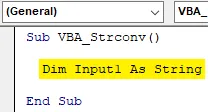
Paso 3: Ahora elija otra variable y asígnela como Cadena . Aquí, nuestra segunda variable es Salida .
Código:
Sub VBA_Strconv () Dim Input1 como String Dim Output como String End Sub
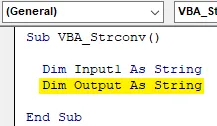
Paso 4: Ahora asigne cualquier texto a la variable definida Entrada1. Aquí hemos considerado una cadena de texto "Conversión de cadena VBA" que tiene la primera palabra en mayúsculas, la segunda palabra en minúsculas y la tercera palabra en mayúsculas.
Código:
Sub VBA_Strconv () Dim Input1 como String Dim Output como String Input1 = "VBA string Conversion" End Sub
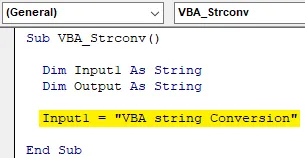
Paso 5: Ahora en Salida variable colocaremos los valores almacenados en Input1 con la ayuda de la función StrConv como se muestra a continuación.
Código:
Sub VBA_Strconv () Dim Input1 como String Dim Output como String Input1 = "VBA string Conversion" Output = StrConv (End Sub
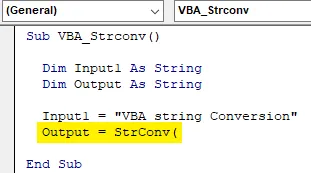
Paso 6: Ahora, bajo la función StrConv, asigne la variable Input1 y el tipo de caso que queremos convertir. Elija primero vbLowerCase para el texto en minúsculas como se muestra a continuación.
Código:
Sub VBA_Strconv () Dim Input1 como String Dim Output como String Input1 = "VBA string Conversion" Output = StrConv (Input1, vbLowerCase) End Sub
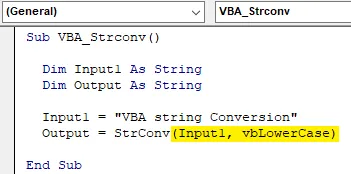
Paso 7: Ahora asigne el cuadro de mensaje a Salida variable para ver el resultado de la función StrConv.
Código:
Sub VBA_Strconv () Dim Input1 como String Dim Output como String Input1 = "VBA string Conversion" Output = StrConv (Input1, vbLowerCase) MsgBox Output End Sub
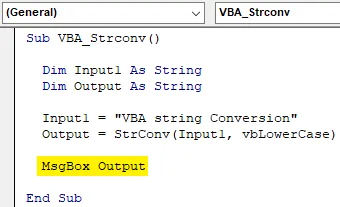
Paso 8: Una vez hecho esto, compile el código y ejecútelo haciendo clic en el botón Reproducir ubicado debajo de la barra de menú. Obtendremos un cuadro de mensaje con todas las letras en minúsculas como se muestra a continuación.
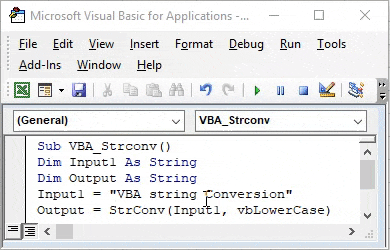
Ejemplo # 2 - VBA StrConv
En este ejemplo, veremos cómo funciona vbUpperCase para el mismo texto que hemos elegido en el ejemplo anterior. Para esto, continuaremos usando el mismo código, pero cambiaremos el tipo de conversión solo en la función StrConv .
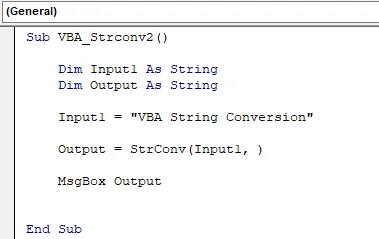
Paso 1: ahora agregue el tipo de conversión en la sintaxis de StrConv como " vbUpperCase " como se muestra a continuación.
Código:
Sub VBA_Strconv2 () Dim Input1 como String Dim Output como String Input1 = "VBA String Conversion" Output = StrConv (Input1, vbUpperCase) MsgBox Output End Sub
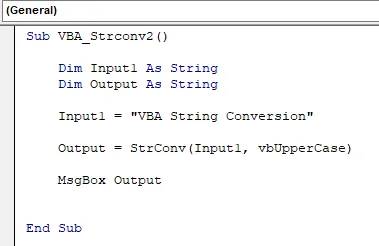
Paso 2: compila y ejecuta nuevamente el código. Veremos que el tipo de conversión vbUpperCase ha convertido el texto almacenado en Input1 en mayúsculas como se muestra a continuación.
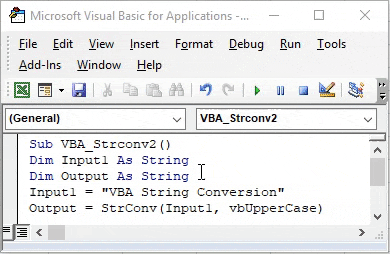
Ejemplo # 3 - VBA StrConv
En este ejemplo, veremos cómo funciona vbProperCase para el mismo texto que hemos visto en los ejemplos anteriores. De nuevo,
Paso 1: elegiremos el mismo código que hemos visto en los ejemplos.
Código:
Sub VBA_Strconv3 () Dim Input1 como String Dim Output como String Input1 = "VBA String Conversion" Output = StrConv (Input1, vbProperCase) MsgBox Output End Sub
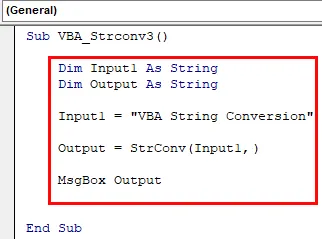
Paso 2: Ahora agregue el tipo de conversión en la sintaxis de StrConv como " vbProperCase " como se muestra a continuación.
Código:
Sub VBA_Strconv3 () Dim Input1 como String Dim Output como String Input1 = "VBA String Conversion" Output = StrConv (Input1, vbProperCase) MsgBox Output End Sub
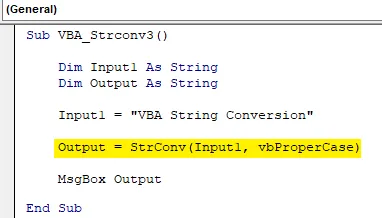
Paso 3: compila y ejecuta nuevamente el código. Veremos que el tipo de conversión vbProperCase ha convertido el texto almacenado en Input1 en mayúsculas como se muestra a continuación, lo que significa que la primera letra de todas las palabras estará en MAYÚSCULAS y el resto de las letras serán pequeñas.
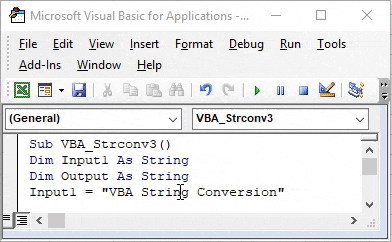
Ejemplo # 4 - VBA StrConv
En este ejemplo, realizaremos la conversión de una cadena con la ayuda de vbFromUnicode . Para esto nuevamente necesitaríamos un módulo.
Paso 1: Ahora abra un nuevo Módulo de la lista del menú Insertar e inicie la subcategoría de VBA Strconv como se muestra a continuación.
Código:
Sub VBA_Strconv4 () End Sub
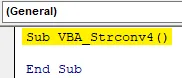
Paso 2: de forma similar a como hemos visto en ejemplos anteriores, nuevamente usaremos las mismas variables Entrada1 y Salida. Asigne la variable Input1 como Long.
Código:
Sub VBA_Strconv4 () Dim Input1 como Long End Sub

Paso 3: y asigne la segunda salida variable como byte . Esto se debe a que almacenaremos Unicode aquí.
Código:
Sub VBA_Strconv4 () Dim Dim1 como Long Dim Output () como Byte End Sub
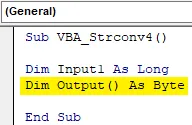
Paso 4: ahora en la variable de salida, use la función Strconv como se muestra a continuación. Y según la sintaxis, use cualquier cadena. Estamos utilizando el mismo texto que hemos visto anteriormente y seleccionamos el tipo de conversión como vbFromUnicode .
Código:
Sub VBA_Strconv4 () Dim Dim1 como Long Dim Output () Como Byte Output = StrConv ("VBA String Conversion", vbFromUnicode) End Sub
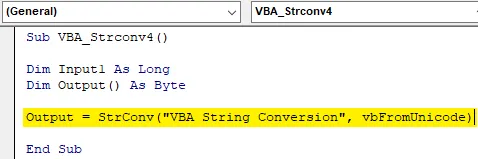
Paso 5: Abra un bucle For-Next como se muestra a continuación.
Código:
Sub VBA_Strconv4 () Dim Input1 Como Long Dim Output () Como Byte Output = StrConv ("VBA String Conversion", vbFromUnicode) Para el siguiente extremo Sub
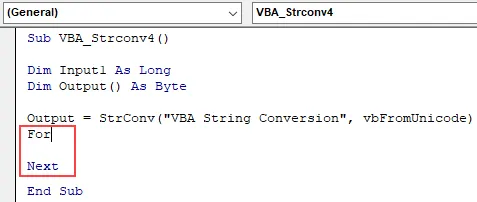
Paso 6: en el bucle For, proporcione un valor de 0 a UBound para la variable de salida en Input1 .
Código:
Sub VBA_Strconv4 () Dim Input1 como Long Dim Output () como Byte Output = StrConv ("VBA String Conversion", vbFromUnicode) Para Input1 = 0 To UBound (Output) Next End Sub
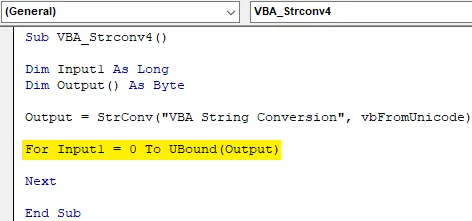
Paso 7: Finalmente, para imprimir los valores almacenados en Input1 a través del bucle, usaremos Debug.Print como se muestra a continuación.
Código:
Sub VBA_Strconv4 () Dim Input1 como Long Dim Output () como Byte Output = StrConv ("VBA String Conversion", vbFromUnicode) Para Input1 = 0 To UBound (Output) Debug.Print Output (Input1) Next End Sub
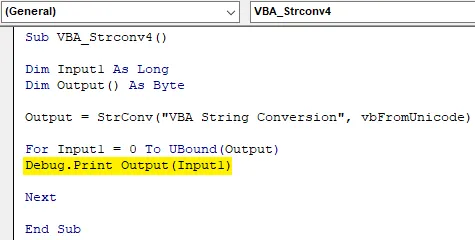
Paso 8: ahora ejecuta el código. Veremos, en la ventana inmediata, la secuencia de Unicode aparecerá al azar.
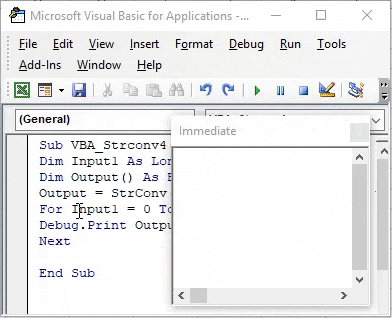
Pros de VBA Strconv
- Un conjunto largo de datos se puede formatear fácilmente con las fuentes adecuadas con VBA Strconv .
- Para mantener una base de datos donde necesitamos mantener las fuentes adecuadas que se utilizan principalmente, podemos elegir VBA Strconv para convertir fuentes en cualquier formato.
Cosas para recordar
- Solo se puede usar para textos.
- Este proceso es similar a la función de inserción de Excel donde podemos usar la función Superior, Inferior y Propia para convertir las fuentes.
- Se puede automatizar grabando una macro. Eso dará los mismos resultados que VBA Strconv.
- Guarde el archivo en Macro Habilite Excel, para que pueda ver y editar el código en el futuro.
- Podemos usar String o Long para definir variables. Ambos se pueden usar para texto.
Artículos recomendados
Esta es una guía de VBA StrConv. Aquí discutimos cómo usar Excel VBA StrConv Function junto con ejemplos prácticos y plantilla de Excel descargable. También puede consultar nuestros otros artículos sugeridos:
- Función de copiar y pegar en VBA
- Función de subcadena de Excel
- VBA Subíndice fuera de rango
- Fórmula ISNUMBER de Excel